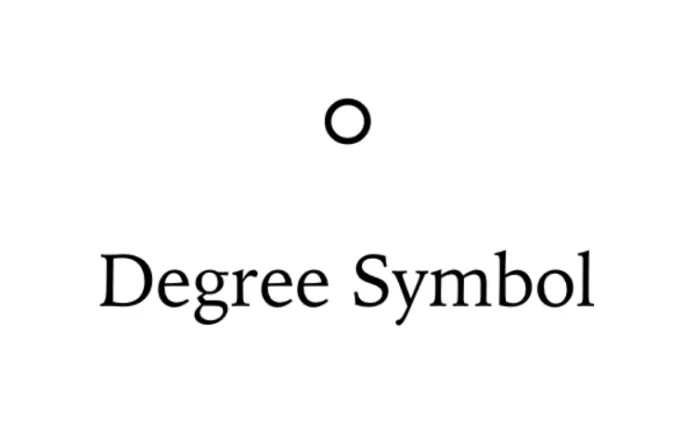När vi skriver dokument som kräver specialtecken undrar vi ibland hur vi ska skriva det ena eller andra tecknet. Vanliga tangentbord har ofta inga specialtecken. Samma sak gäller för gradsymbolen.
Att skriva in graden-symbolen på en Mac eller någon annan dator kan tyckas vara ett stort mysterium eftersom den inte syns direkt på något tangentbord, men det är faktiskt ganska enkelt om du kan rätt tangentkombination.
Hur du skriver gradtecknet på Mac
Det finns faktiskt två tangentbordsgenvägar för att skriva in gradbeteckningar i macOS och Mac OS X, och du kan klistra in gradbeteckningen i alla Mac OS X-program där musen är placerad genom att trycka på något av följande tangentbordskommandon, beroende på vilken symbol du vill visa.
Om du vill ange temperatursymbolen måste du trycka på kombinationen ”Option+Shift+8”. Till exempel ”72°” är symbolen för lufttemperaturer.
Om du vill skriva in gradbeteckningen måste du trycka på kombinationen ”Option+K”. Den ser ut som 90˚ (lite mindre).
De här tangenterna är unikt mångsidiga och stöds överallt där du kan skriva i Mac OS X, oavsett vilket program du använder på din Mac. Så länge det finns en textinmatningspunkt kan du skriva ett gradtecken, oavsett om det är i Pages, Meddelanden, Word, Safari, Chrome eller någon annan ordbehandlare eller textredigerare.
Hur du använder gradsymbolen från menyn Specialtecken
Gradersymbolen, liksom många andra symboler, kan infogas med hjälp av menyn ”Special Characters”, som numera heter ”Emoji & Symbols” i de senaste versionerna av macOS, inklusive macOS Mojave.
För att komma åt den:
- Placera textpekaren på den plats där du vill infoga gradsymbolen;
- Gå sedan till Redigera > Speciella symboler (eller Redigera > Emoji och symboler). Du kan också använda genvägen Control-Command-Space på Mac-tangentbordet.
Ett antal specialtecken, symboler och, för OS X Yosemite, Emoji visas i ett nytt fönster. Istället för att manuellt bläddra bland de hundratals tillgängliga tecknen kan du bara skriva ”degree” i sökrutan för att visa de tillgängliga gradtecknen.
Du kan välja mellan tre gradersymboler: en för Fahrenheit och Celsius samt en vanlig gradsymbol. Dubbelklicka bara på den önskade symbolen för att infoga den på den aktuella platsen för muspekaren eller styrplattan. Ofta använda symboler och tecken visas under sökrutan, vilket sparar tid i framtiden.